- /
- /
- /
Criando um novo projeto
O módulo de Projetos foi desenvolvido utilizando como base a metologia Kanban que permite facilmente visualizar, rastrear e alterar o status de uma tarefa simplesmente clicando e arrastando-a para um estágio adequado, à medida que se move ao longo do processo.
Através do método Kanban é possível avaliar como recursos estão sendo distribuídos, identificar falhas e fatores que impactam nas metas do projeto.
A gestão de Projetos possibilita para qualquer usuário do CRM com permissão, colaborar e acompanhar o andamento das tarefas relacionadas a um projeto específico.
Painel do Projeto
O Painel do Projeto mostra uma visão geral de todos os projetos em andamento e das atividades mais recente.

Sendo que os parâmetros acima representam:
Projetos – Clique no botão Projetos para visualizar uma lista de todos os projetos aos quais o usuário tem acesso e realizar uma pesquisa, incluir novas colunas, etc.
Projetos Ativos – Mostra uma lista de todos os projetos ativos aos quais o usuário tem acesso, além do número de tarefas em cada estágio e a porcentagem de conclusão do projeto. Clique no nome do projeto para visualizar mais detalhes do projeto e as tarefas relacionadas.
Informações das Atividades – Mostra uma lista das últimas atividades das tarefas relacionadas aos projetos.Clique no nome do projeto para visualizar mais detalhes do projeto e as tarefas relacionadas.
Criando um novo projeto
Para criar um novo projeto, posicione o ponteiro do mouse sobre o botão Projetos e em seguida clique em Criar Projeto.
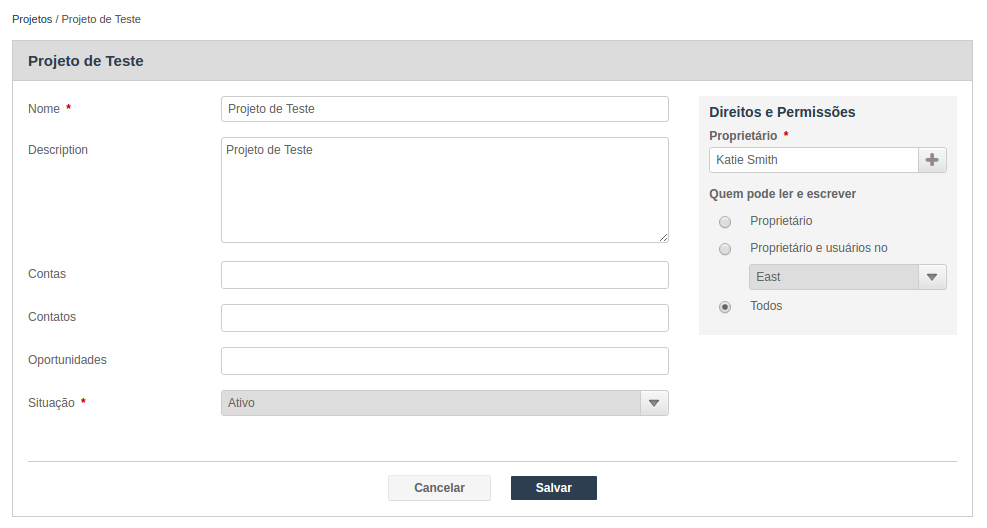
Sendo que os parâmetros acima representam:
Nome – Nome do projeto.
Descrição – Uma breve descrição do projeto e quaisquer outras informações importantes relacionadas ao novo projeto.
Contas – Relacione uma Conta existente no CRM ao projeto. É possível relacionar mais do que uma Conta ao mesmo projeto, digitando o nome ou as primeiras letras e selecionando as Contas desejadas. Criando o novo projeto a partir do portlet de Projetos a partir da exibição dos detalhes de uma Conta, então o nome da Conta será preenchido automaticamente.
Contatos – Relacione um Contato existente no CRM ao projeto.É possível relacionar mais do que um Contato ao mesmo projeto, digitando o nome ou as primeiras letras e selecionando os Contatos desejados. Criando o novo projeto a partir do portlet de Projetos a partir da exibição dos detalhes de um Contato, então o nome do Contato será preenchido automaticamente.
Oportunidades –Relacione uma Oportunidade existente no CRM ao projeto. É possível relacionar mais do que uma Oportunidade ao mesmo projeto, digitando o nome ou as primeiras letras e selecionando as Oportunidades desejadas. Criando o novo projeto a partir do portlet de Projetos a partir da exibição dos detalhes de uma Oportunidade, então o nome da Oportunidade será preenchido automaticamente.
Situação – Um projeto pode ser Ativo ou Arquivado. Apenas os projetos ativos são listados no Painel do Projeto.
Detalhes do projeto
Depois de criar o novo projeto, serão apresentados os detalhes do projeto. Se ainda não houver tarefas criadas, então uma tela em branco é disponibilizada.
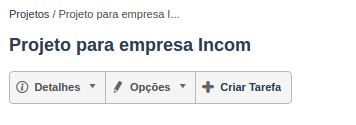
Detalhes – Posicionando o ponteiro do mouse sobre o botão Detalhes é possível identificar o nome e a descrição do projeto.
Opções – Com base nas permissões do usuário será possível Editar ou Excluir o projeto.
Criar Tarefa – Permite criar uma nova tarefa relacionada ao projeto.
Criando tarefas
Todos os procedimentos para a criação de uma nova tarefa estão descritos em Como gerenciar tarefas.
Painel Kanban
Depois que as tarefas são criadas, ao acessar os detalhes do projeto, todas as tarefas serão exibidas no modo Kanban, conforme o exemplo abaixo:
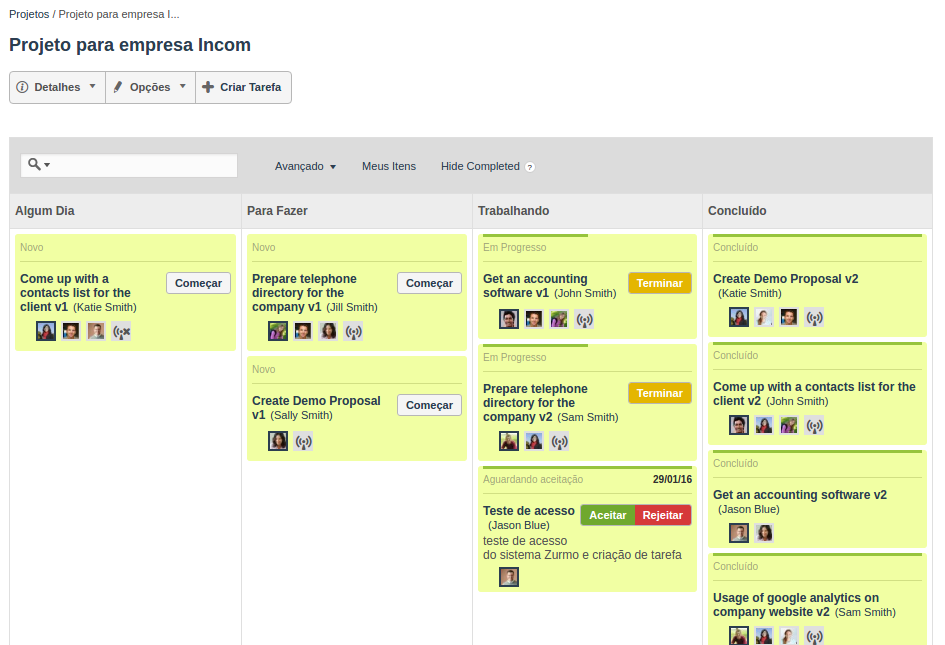
As etapas do Kanban são:
Algum Dia – Tarefas abertas de menor prioridade com status Novo que não foram iniciadas ou priorizadas. Elas devem ser iniciadas um dia no futuro para serem concluídas.
Para Fazer – São tarefas abertas com status Novo que ainda não foram iniciadas, mas estão marcadas com prioridade de execução.
Trabalhando – Tarefas abertas que estão sendo trabalhadas no momento. As tarefas na coluna de trabalho terão um status de Em andamento, Aguardando aceitação ou Rejeitado.
Concluído – Tarefas concluídas e aceitas.
As ações das tarefas são representadas pelos botões:
Começar – Este botão aparece para novas tarefas nas colunas Algum Dia e Para Fazer. Clique no botão Começar para iniciar uma tarefa, movendo a mesma para a coluna Trabalhando. Como alternativa, você pode clicar e arrastar a tarefa para a coluna Para Fazer. O status mudará automaticamente para Em andamento.
Terminar – Quando uma tarefa em andamento é movida para a coluna Trabalhando, a ação do botão muda para Terminar. Apenas clique no botão Terminar quando realmente finalizar os trabalhos na tarefa. Uma vez clicando no botão Terminar, o botão será substituído pelos botões Aceitar / Rejeitar e o status da tarefa será alterado para Aguardando aceitação.
Aceitar / Rejeitar – A tarefa precisa ser validada pelo usuário que solicitou a tarefa para decidir se aceita ou rejeita a conclusão da mesma. Se rejeitado, o botão mudará para Reiniciar e o status mudará para Rejeitado e o proprietário da tarefa receberá uma notificação de que a tarefa foi rejeitada. Se aceito, a tarefa será movida para a coluna Concluído.
Reiniciar – Quando uma tarefa foi rejeitada, o proprietário da tarefa recebe uma notificação avisando tal situação. Quando a tarefa voltar a ser trabalhada, se deve clicar no botão Reiniciar para informar aos outros usuários envolvidos que a tarefa começou a ser trabalhada novamente.
Tarefas com lista de verificações serão representadas por barras verdes a medida que as verificações são marcadas como finalizadas.
Notificações de tarefas
Os usuários que estão inscritos para serem notificados sobre determinadas tarefas receberão e-mails quando ocorrerem determinadas ações:
– Nova tarefa criada
– O proprietário da tarefa é alterado
– Um novo comentário é adicionado
– O status da tarefa se torna Aguardando Aceitação
– O status da tarefa se torna Rejeitado
– A tarefa é Concluída.

